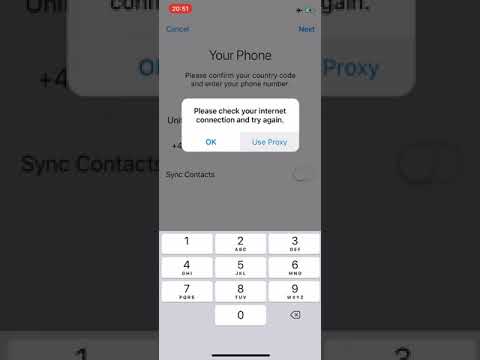Ez a wikiHow megtanítja, hogyan törölheti a Skype -beszélgetést (vagy egy üzenetet a beszélgetésen belül) az iPhone vagy iPad készülékről.
Lépések
1 /2 -es módszer: Beszélgetés törlése

1. lépés: Nyissa meg a Skype -ot
Ez egy kék -fehér ikon, „S” betűvel általában a kezdőképernyőn.
Ha nincs bejelentkezve, adja meg Skype bejelentkezési fiókjának nevét, majd koppintson a nyílgombra a folytatáshoz. Írja be jelszavát, majd koppintson a ikonra Bejelentkezés.

2. lépés Válassza ki a törölni kívánt beszélgetést

3. lépés. Koppintson a beszélgetés nevére
Ha ez egy csoportos beszélgetés, koppintson a képernyő nevére a képernyő tetején. Ha egy személlyel folytatott beszélgetésről van szó, koppintson az adott személy nevére.

4. lépés. Koppintson a Csevegés törlése elemre

5. lépés: A megerősítéshez érintse meg a Törlés gombot
Ez a beszélgetés többé nem jelenik meg a Skype -on.
2. módszer 2 -ből: Üzenet törlése a beszélgetésből

1. lépés: Nyissa meg a Skype -ot
Ez egy kék -fehér ikon, „S” betűvel általában a kezdőképernyőn.
Ha nincs bejelentkezve, adja meg Skype bejelentkezési fiókjának nevét, majd koppintson a nyílgombra a folytatáshoz. Írja be jelszavát, majd koppintson a ikonra Bejelentkezés.

2. lépés Válassza ki a törölni kívánt üzenetet tartalmazó beszélgetést

3. lépés: Tartsa lenyomva a törölni kívánt üzenetet
Megjelenik egy menü.

4. lépés. Koppintson a Törlés elemre
Ez az üzenetet az „Ez az üzenet eltávolítva” szöveggel helyettesíti.
Ha nem látja a „Törlés” opciót, az üzenet törlésének határideje lejárt
Közösségi kérdések és válaszok
Keresés Új kérdés hozzáadásaKérdezzen kérdést 200 karakter van hátra. Adja meg e -mail címét, hogy üzenetet kapjon, amikor erre a kérdésre választ kap. Beküldés